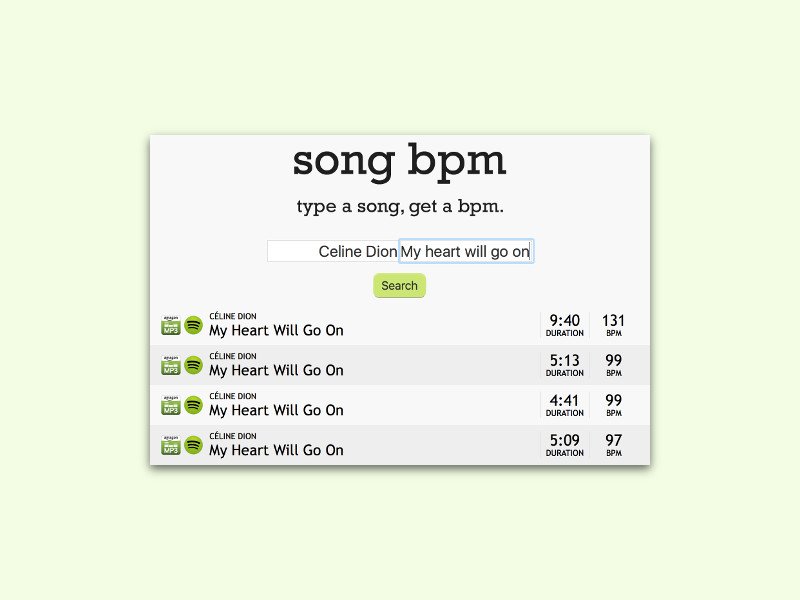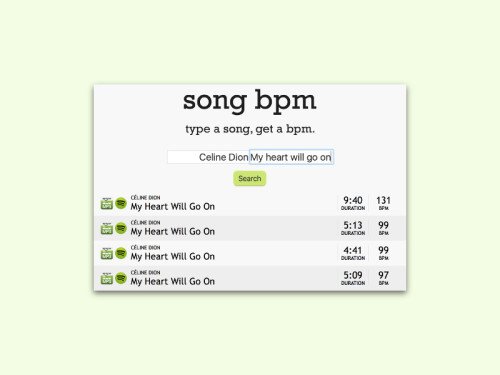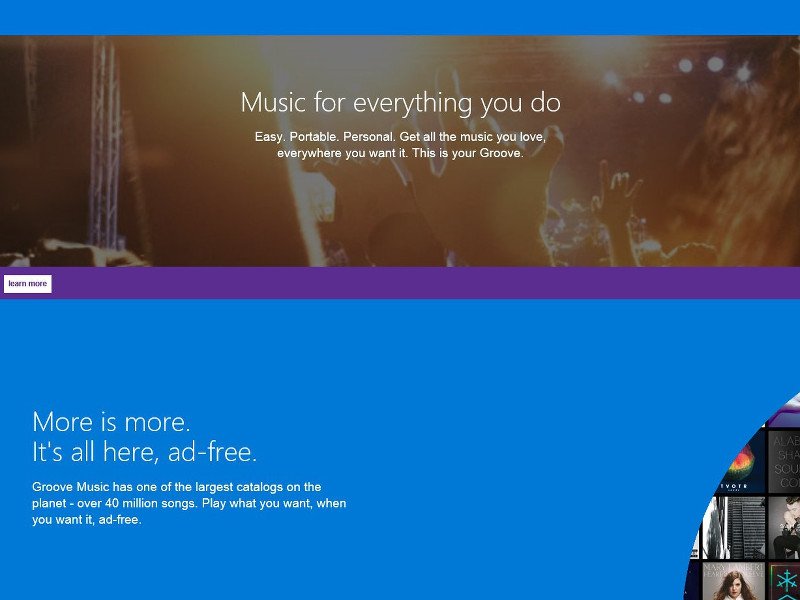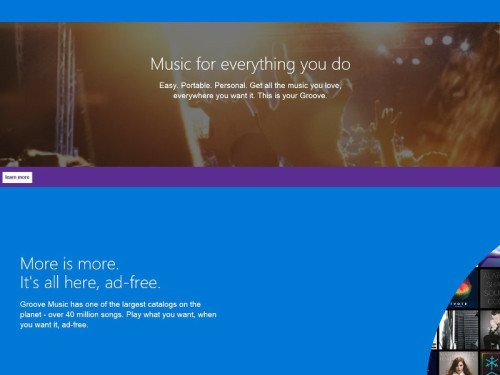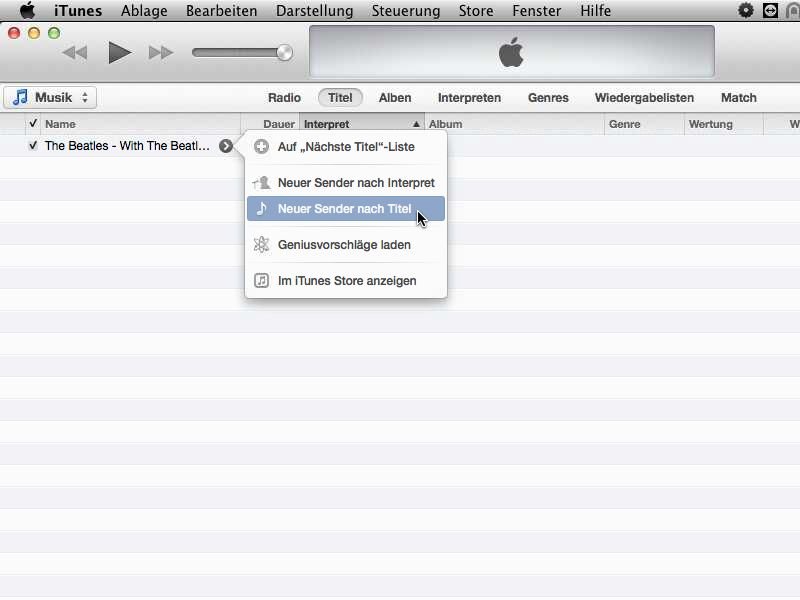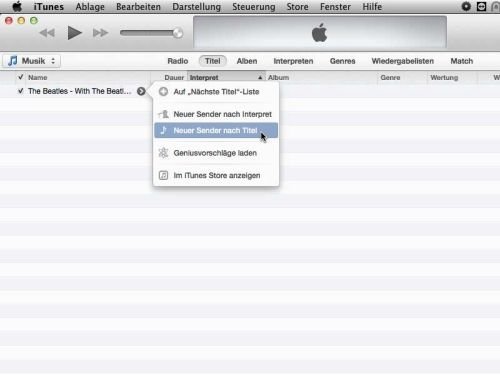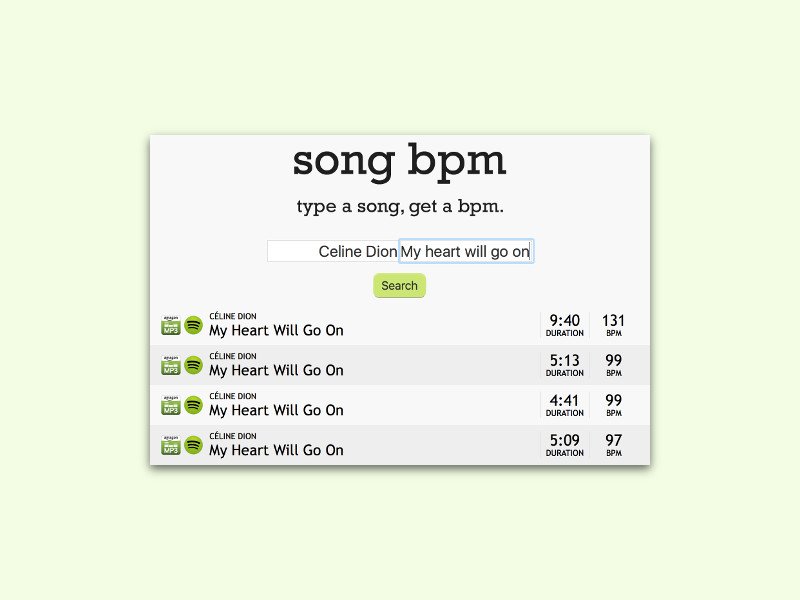
22.10.2015 | Tipps
Wer wissen will, ob ein bestimmtes Lied einen schnellen Rhythmus hat oder langsam und gemütlich ist, muss sich dazu nicht den gesamten Song anhören. Mit einem Gratis-Webdienst lässt sich herausfinden, wie viele Beats pro Minute ein Song hat.
Um die BPM-Zahl für einen bestimmten Track zu ermitteln, besucht man die Website Song BPM und gibt dann den Titel und Interpreten ein. Nach einem Klick auf „Search“ findet die praktische Suchmaschine alle bekannten Versionen des Songs und analysiert deren BPM-Werte. Außerdem gibt’s Links, über die man den Song per Spotify oder Amazon anhören kann.
Tipp: Eine hohe BPM-Zahl weist auf einen schnellen Song hin, während eine niedrige BPM-Zahl ein gemächliches Lied andeutet.
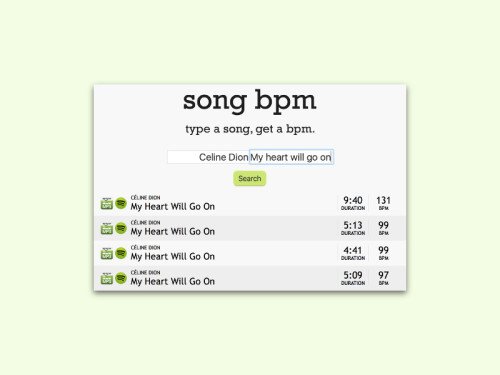
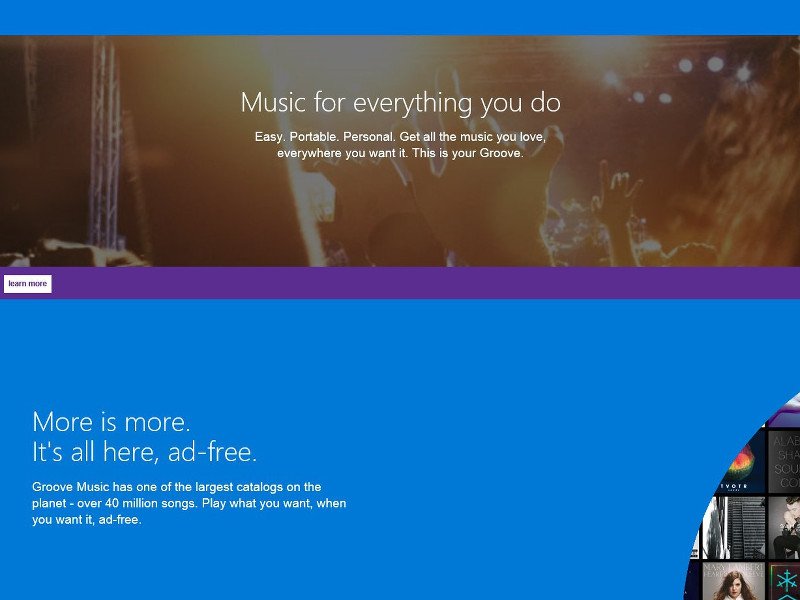
08.09.2015 | Windows
Mit Windows 10 gibt’s eine Musik-App, mit der man seiner Lieblings-Musik abspielen und organisieren kann. Da es sich um eine universelle App handelt, funktionieren einige Tricks, die mit klassischen Desktop-Programmen nicht klappen. Zum Beispiel kann häufig angehörte Musik ans Startmenü angeheftet werden.
Um ein Album, Lied, Album, einen Künstler oder Radiosender mit Groove-Musik ans Startmenü anzuheften, genügt in der App ein Rechtsklick auf das gewünschte Element. Aus dem Kontextmenü dann „An Start anheften“ wählen. Im Falle von Wiedergabelisten klappt das, indem zuerst auf „Mehr“ und dann auf „An Start anheften“ geklickt wird.
Ein abschließender Klick auf den Start-Button zeigt: Hier findet sich jetzt eine neue Kachel mit dem angehefteten Element. Wie alle anderen Kacheln auch, kann man die neue Kachel nach Belieben anders anordnen oder gruppieren.
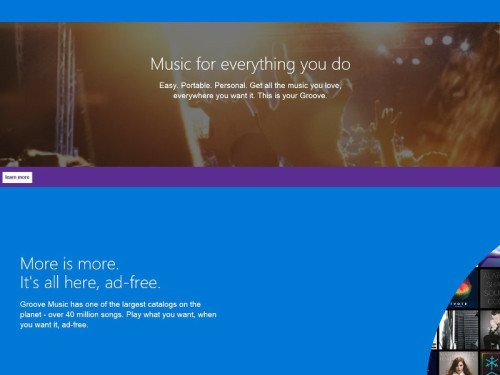
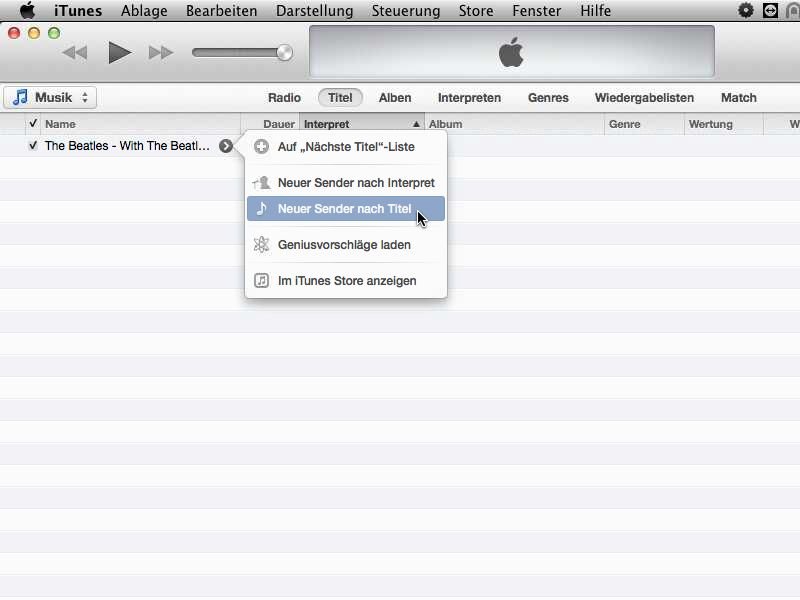
12.09.2014 | Tipps
Sie haben ein Lieblingslied und wollen gern ähnliche Songs hören? Dazu hat Apple in sein Musikprogramm die Funktion iTunes Radio eingebaut. Sie wird sowohl auf dem Desktop als auch am iPhone unterstützt.
Hinweis: Zum Hören von iTunes-Radio brauchen Sie momentan eine US-basierte Apple-ID.
Um einen iTunes-Radiosender basierend auf einem Song in Ihrer Wiedergabeliste zu erstellen, starten Sie die iTunes-App zunächst und greifen dann auf die Musik-Playliste oder die Bibliothek zu. Zeigen Sie dann mit der Maus auf einen Song, und klicken Sie auf den Pfeil nach rechts. Wählen Sie dann „Neuer Sender von Interpret“ oder „Neuer Sender von Titel“, um einen neuen iTunes-Radiokanal anzulegen.
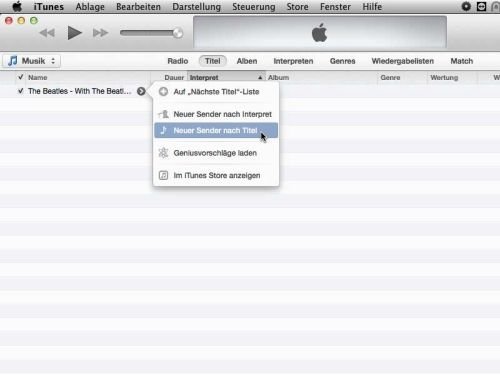
19.06.2010 | Tipps
Zuerst mit Lena den European Song Contest (ESC) gewinnen – und dann in Südafrika den Weltmeistertitel holen. So haben sich das die besonders optimistischen unter uns vorgestellt.
Nun, kaum jemand hätte ernsthaft gedacht, dass die 19-jährige Lena aus Hannover tatsächlich in Olso gewinnt. Hat sie aber. Deutschland im Taumel. Und derzeit jubelt die halbe Nation „ihrer“ Mannschaft in Südafrika zu – und die meisten drücken wohl immer noch die Daumen.
Da müsste es mit dem Teufel zugehen, wenn eine derart große Begeisterung nicht ins Web schwappen würde. Und siehe da: Es gibt tatsächlich eine Fraktion, die beides miteinander verbindet, Lena und die Elf am Kap.
Das Musikvideo „Schland O Schland“ zeigt eine gut gelaunte Truppe, die im Rhythmus von „Satellite“ Fußballlieder singt. Durchaus sehenswert – hat das Zeug zum Kult, manche sagen sogar: zum WM-Song 2010.
httpv://www.youtube.com/watch?v=pCPvpUWZSOQ
13.02.2010 | Tipps
Auf YouTube gibt’s zwar unzählige Musikvideos, die passenden Songtexte sucht man auf der Videoplattform aber vergeblich. Wer mitsingen oder wissen möchte, worum es im Song geht, muss selbst nach Lyrics suchen. Bislang war das so. Mit einer Firefox-Erweiterungen gibt’s die Liedtexte direkt auf der YouTube-Seite.
Damit’s funktioniert muss zuerst das Firefox-Add-On „Greasemonkey“ installiert werden. Das gibt es kostenlos auf der Webseite https://addons.mozilla.org/de/firefox/addon/748. Danach die Webseite https://userscripts.org/scripts/show/22569 ansurfen und das Greasemonkey-Script „YouTube Lyrics“ installieren.
Bei gängigen Musiktiteln bekannter Künstler erscheint jetzt auf der YouTube-Seite der Zusatzlink „Lyrics“. Ein Klick darauf öffnet neben dem Video eine Sidebar und blendet die passenden Songtexte ein. Sollte die Fehlermeldung „It has been found nothing“ erscheinen, kann über das Listenfeld zu einem anderen Lyrik-Lieferanten gewechselt werden, etwa von „lyricwiki.org“ zu „magistrix.de“.
Hier gibt’s die Firefox-Erweiterung „Greasemonkey“:
https://addons.mozilla.org/de/firefox/addon/748
Und hier das Add-On „YouTube Lyrics” für Greasemonkey:
https://userscripts.org/scripts/show/22569